Samsung Galaxy S22: все, что нужно знать TechInsider
Samsung Galaxy S22 Компания Samsung уже не первый год создает волны в индустрии смартфонов, и ее последняя модель - Samsung Galaxy S22 - не является …
Читать статью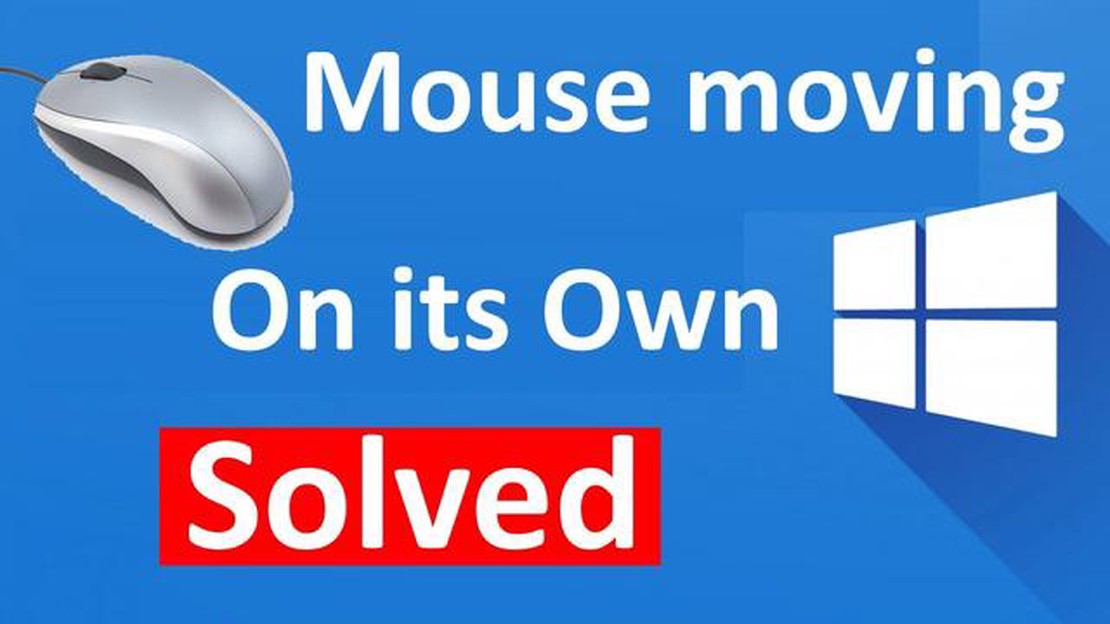
Если вы столкнулись с неприятной проблемой, когда мышь перемещается сама по себе, не волнуйтесь - вы не одиноки. Многие пользователи сталкивались с этой проблемой, и она может быть невероятно раздражающей, особенно когда вы пытаетесь выполнить важные задачи или перемещаться по компьютеру. К счастью, существует несколько простых решений, которые помогут устранить эту проблему и вернуть контроль над мышью.
Одной из возможных причин самостоятельного перемещения мыши является аппаратная проблема. Возможно, повреждена мышь или ее кабель, что приводит к нестабильным движениям. Чтобы устранить эту проблему, попробуйте подключить мышь к другому порту USB или использовать другую мышь. Если проблема не исчезнет, возможно, потребуется замена мыши или ее ремонт.
Другой возможной причиной самостоятельного перемещения мыши является проблема с программным обеспечением. Возможно, какая-то программа или драйвер мешают работе мыши. Чтобы устранить эту проблему, начните с обновления драйвера мыши. Для этого необходимо зайти на сайт производителя и загрузить последнюю версию драйвера для конкретной модели мыши. Кроме того, можно попробовать отключить ненужные программы, которые могут работать в фоновом режиме и вызывать конфликты.
В некоторых случаях мышь может двигаться сама по себе из-за заражения вредоносным ПО. Вредоносное ПО может взять под контроль систему и манипулировать движениями мыши. Чтобы устранить эту проблему, выполните полное сканирование системы с помощью надежной антивирусной программы. Обязательно обновите антивирусное ПО и проведите тщательное сканирование компьютера, чтобы удалить все потенциальные угрозы.
Читайте также: Как устранить проблемы с загрузкой и сбоями игры Lego Brawls на Xbox
В заключение можно сказать, что если вы столкнулись с неприятной проблемой, когда мышь двигается сама по себе, есть несколько простых решений. Будь то аппаратная проблема, программная проблема или заражение вредоносным ПО, выполнение описанных выше действий поможет восстановить контроль над мышью и решить проблему. Не позволяйте неработающей мыши испортить ваши впечатления от работы с компьютером - примите меры и устраните проблему прямо сейчас!
Причин самостоятельного движения мыши может быть несколько. Это может быть связано с аппаратной проблемой, например с загрязнением или неисправностью сенсора мыши. Также причиной может быть проблема с программным обеспечением, например, конфликт драйверов или заражение вредоносным ПО. Кроме того, причиной могут быть помехи в беспроводной сети или слабое соединение между мышью и компьютером.
Существует несколько способов устранения проблемы самостоятельного перемещения мыши. Во-первых, попробуйте очистить сенсор мыши с помощью сжатого воздуха или ватного тампона. Если это не помогло, попробуйте обновить драйвер мыши или переустановить его. Также можно попробовать выполнить проверку компьютера на наличие вредоносных программ, которые могут вызывать данную проблему. Если вы используете беспроводную мышь, убедитесь в отсутствии помех со стороны других устройств и в надежности соединения между мышью и компьютером.
Да, можно временно отключить мышь, зайдя в Диспетчер устройств в Панели управления компьютера. В Диспетчере устройств найдите категорию “Мыши и другие указывающие устройства” и раскройте ее. Щелкните правой кнопкой мыши и выберите “Отключить”. Это приведет к временному отключению мыши до тех пор, пока вы не включите ее снова.
Если мышь нестабильно двигается во время игры, это может быть вызвано несколькими причинами. Одна из них - слишком высокие настройки чувствительности мыши в игре, что приводит к чрезмерной реакции мыши. Другая причина заключается в том, что поверхность, на которой используется мышь, не подходит для игр, например отражающая или неровная. Наконец, это может быть аппаратная проблема мыши, например загрязненный или неисправный сенсор.
Если мышь начала двигаться сама по себе после установки новой программы, есть вероятность, что она конфликтует с драйвером мыши или вызывает какую-то другую программную проблему. Попробуйте удалить программу и посмотреть, устранится ли проблема. Если нет, можно попробовать восстановить компьютер до предыдущей точки восстановления системы, в которой программа была установлена. В противном случае, возможно, придется обратиться за помощью к профессиональному специалисту или переустановить операционную систему.
Читайте также: Какие навыки стоит освоить сейчас, чтобы не потерять актуальность через пять лет
Существует несколько причин, по которым мышь может двигаться сама по себе. Одной из распространенных причин является загрязнение или неисправность сенсора мыши, что может привести к нестабильному движению курсора. Другая причина - помехи от других беспроводных устройств, находящихся поблизости. Кроме того, причиной может быть проблема с программным обеспечением или драйвером мыши.
Для устранения проблемы с мышью, которая двигается сама по себе, можно предпринять несколько шагов. Во-первых, попробуйте очистить сенсор мыши мягкой тканью. Если это не помогло, попробуйте использовать мышь на другой поверхности или на коврике для мыши. Также можно проверить, нет ли помех от других беспроводных устройств, и переместить их подальше от мыши. Кроме того, обновление драйвера мыши или его полная переустановка также могут помочь решить проблему.
Samsung Galaxy S22 Компания Samsung уже не первый год создает волны в индустрии смартфонов, и ее последняя модель - Samsung Galaxy S22 - не является …
Читать статьюКак исправить проблемы с подключением к серверу | PUBG Mobile Can’t Connect To Server PUBG Mobile - одна из самых популярных игр в мире, в которой …
Читать статьюКак исправить проблему Sonos Move Won’t Turn On Если вы столкнулись с проблемой, когда Sonos Move не включается, не волнуйтесь - вы не одиноки. Эта …
Читать статьюПотоковый игровой сервис amazon, возможно, скоро появится Amazon, один из крупнейших интернет-ритейлеров в мире, собирается войти в сферу игровой …
Читать статьюБезлимитный тарифный план Verizon с прежним статусом и новый безлимитный тарифный план: Стоит ли мне переходить? При выборе тарифного плана Verizon …
Читать статьюBully 2: работает ли rockstar над ним? Rockstar Games, известная своими культовыми проектами, такими как “Grand Theft Auto” и “Red Dead Redemption”, …
Читать статью